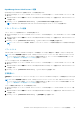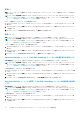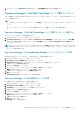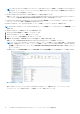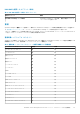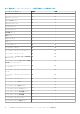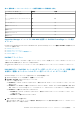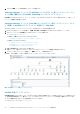Users Guide
OpenManage Server Administrator の起動
OpenManage Server Administrator を起動するには、次の手順を実行します。
1. Operations Manager コンソールで、Dell EMC ダイアグラムビュー、Dell EMC 状態ビュー、または Dell EMC アラートビュー に移
動します。
2. ダイアグラムビュー または 状態ビュー のどちらかで目的の Dell EMC PowerEdge サーバを選択するか、アラートビュー のアラー
トを選択します。
3. [タスク]ペインで、[Dell Windows Server タスク] > [Server Administrator の起動]を選択します。
メモ: Dell EMC Server Management Pack Suite タスクが Internet Explorer でリモートコンソールを起動します。
リモート デスクトップの起動
リモート デスクトップを起動するには、次の手順を実行します。
1. Operations Manager コンソールで、Dell EMC ダイアグラムビュー、Dell EMC 状態ビュー、または Dell EMC アラートビューに移動
します。
2. ダイアグラムビュー または 状態ビュー のどちらかで目的の Dell EMC PowerEdge サーバを選択するか、アラートビュー のアラー
トを選択します。
3. [タスク]ペインで、[Dell Windows Server タスク] > [リモート デスクトップの起動]を選択します。
メモ: リモート デスクトップの起動は、管理下ノードでリモート デスクトップが手動で有効化されている場合にのみ可能で
す。
パワー サイクル
パワーサイクル タスクでは、Dell EMC PowerEdge サーバの電源をオフにした後、間隔をおいて電源オンにすることができます。
メモ: アドバンス電源制御 を有効にするには、BMU をデフォルトのパスにインストールします。BMU がデフォルトのパスに
インストールされていない場合は、コンソールタスクを新規に作成します。コンソールタスクの新規作成の詳細については、
「アドバンス電源制御と LED 識別表示タスクの作成」を参照してください。
パワーサイクルを行うには、次の手順を実行します。
1. Operations Manager コンソールで、Dell EMC ダイアグラムビュー、Dell EMC 状態ビュー、または Dell EMC アラートビュー に移
動します。
2. ダイアグラムビュー または 状態ビュー のどちらかで目的の Dell EMC PowerEdge サーバを選択するか、アラートビュー のアラー
トを選択します。
3. [タスク]ペインで、[Dell Windows Server タスク] > [パワー サイクル]を選択します。
正常電源オフ
正常電源オフ タスクでは、オペレーティングシステムをシャットダウンして Dell EMC PowerEdge サーバの電源を切ることができま
す。
メモ: アドバンス電源制御 を有効にするには、BMU をデフォルトのパスにインストールします。BMU がデフォルトのパスに
インストールされていない場合は、コンソールタスクを新規に作成します。新しいコンソールタスクの作成の詳細については、
「アドバンス電源制御と LED 識別表示タスクの作成」を参照してください。
システムの電源を正常に切るには、次の手順を実行します。
1. Operations Manager コンソールで、Dell EMC ダイアグラムビュー、Dell EMC 状態ビュー、または Dell EMC アラートビュー に移
動します。
2. ダイアグラムビュー または 状態ビュー のどちらかで目的の Dell EMC PowerEdge サーバを選択するか、アラートビュー のアラー
トを選択します。
3. [タスク]ペインで、[Dell Windows Server タスク] > [正常電源オフ]を選択します。
Dell EMC Server Management Pack Suite バージョン 7.2 でサポートされる監視機能 41